如何在WordPress中安装Divi Theme/Divi Builder
Divi 是最受欢迎的 WordPress 主题之一,带有一个名为Divi Builder的内置主题构建器。Divi 本身是构建静态网站的绝佳主题,尽管您可以使用它来构建动态网站。
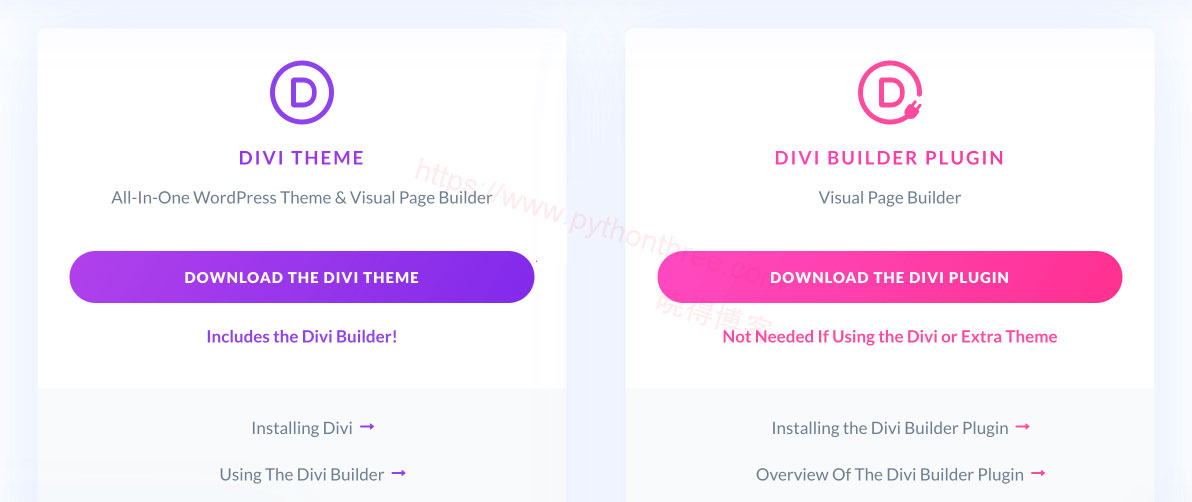
Divi Theme 和 Divi Builder 是两种不同的产品。如果您想在不同的 WordPress 主题上使用它,您可以安装没有 Divi Theme 的 Divi Builder。如果您更喜欢安装 Divi Theme,则不需要安装 Divi Builder。Divi Builder 是 Divi Theme 和 Extra Theme 的组成部分。
在本文中我们晓得博客将解释如何在WordPress中安装Divi Theme/Divi Builder。
推荐:Robin Image Optimizer插件教程WordPress网站图像优化
如何安装 Divi 主题
要在您的网站上安装 Divi 主题,请按照下面列出的步骤操作。
1、下载主题
登录到您的 Elegant Themes 帐户,然后单击“主题和插件”部分下的“下载 Divi 主题”按钮。将在计算机上下载 Divi.zip 文件。
2、登录WordPress仪表盘
登录到您的 WordPress 管理仪表板并转到” 外观 “– >” 主题 “。
3、上传主题
点击“主题”->“安装主题”->“上传主题”,点击并选择您之前下载的 Divi.zip 文件。现在单击立即安装,然后单击激活主题。
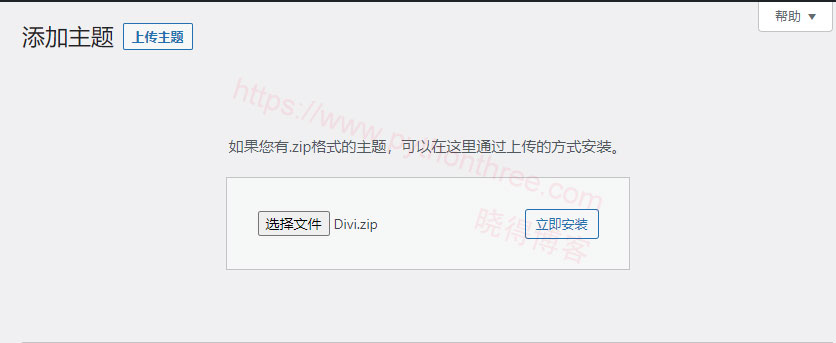
就是这样,您已经安装了 Divi 主题。您会在左侧菜单中看到一个专门的部分,其中包含所有 Divi 主题选项。请记住,Divi 构建器已经集成到您的主题中。
如何安装Divi builder插件
要在您的网站上安装 Divi 主题,请按照下面列出的步骤操作。
1、下载插件
登录到您的 Elegant Themes 帐户,然后单击“主题和插件”部分下的“下载 Divi 插件”按钮。
2、登录到WordPress仪表盘
登录到您的 WordPress 管理仪表板并转到“插件”部分。
3、上传插件
单击“插件”->“安装插件”->“上传插件”,单击并选择您之前下载的 divi-builder.zip 文件。现在单击立即安装,然后单击激活插件。
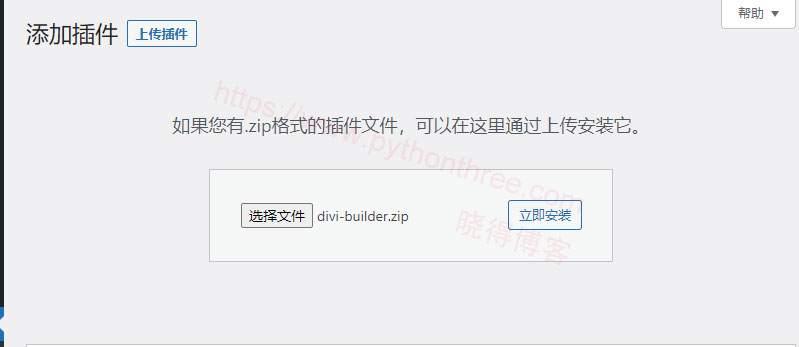
注意:如果您安装了 Divi 主题,该插件将被停用,因为它已包含在您的主题中。如果是这种情况,您会收到自动通知。
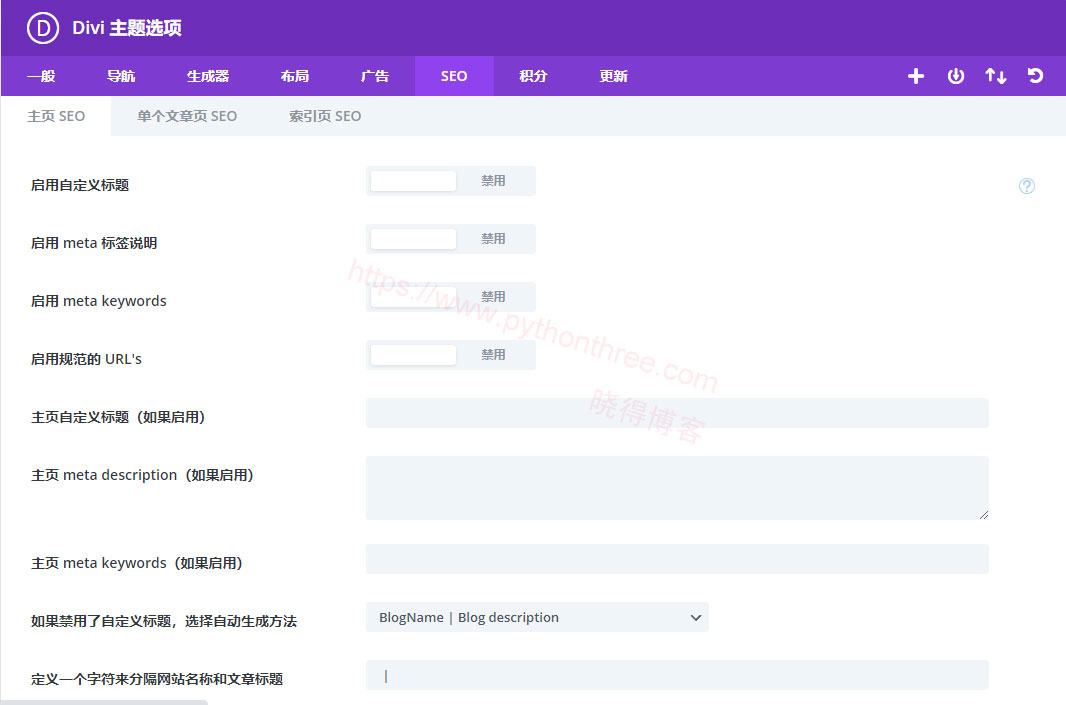
推荐:[最新版]Divi Builder WordPress页面生成器插件免费下载
使用FTP安装
如果您有一些更高级的技术技能并想进行试验,您可以通过将文件上传到您的主机(通过 FTP 或使用您的主机控制面板)来安装 Divi 主题或构建器。
Divi 主题或插件的解压文件夹有 50 多 MB,建议直接在托管帐户中上传 zip 文件。
推荐:[最新版]UpdraftPlus Pro插件免费下载WordPress备份恢复插件
总结
以上是晓得博客为你介绍的如何在WordPress中安装Divi Theme/Divi Builder
推荐:Cachify缓存插件教程简单免费的WordPress缓存插件
常见问题
Divi Builder 是插件吗
Divi Builder 是一个插件,它是一个包罗万象的拖放页面构建器插件,旨在与任何 WordPress 主题一起使用。它还带有其主题,称为 Divi Theme。如果您使用的是 Divi 主题,则不需要任何其他主题或网站构建器,因为您需要的一切都包含在包中
可以在不使用 Divi 主题的情况下使用 Divi Builder 吗
是的你可以。Divi 构建器与所有 WordPress 主题兼容,这意味着您可以享受 Divi 构建器的功能以及您喜欢的非 Divi 主题
Divi 比 Elementor 好吗
Divi 和 Elementor 是出色的页面构建工具,具有高级功能。唯一的区别是 Divi 仅提供有两个计划的付费版本。另一方面,Elementor 提供免费版和专业版。Divi Builder 具有用户友好的界面,但 Elementor 使用起来更容易、更快捷。总的来说,这两种工具都很棒,具有出色的功能
推荐:WP Optimize Premium插件下载WordPress优化插件

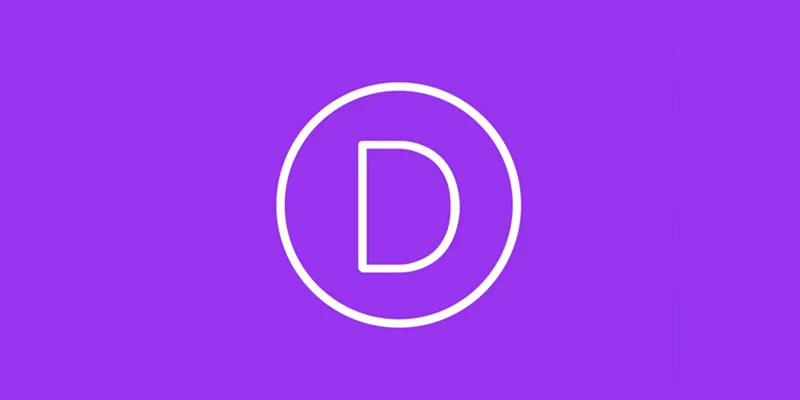




![[2025]使用Seraphinite Accelerator插件提高WordPress网站速度 12 使用seraphinite Accelerator插件提高wordpress网站速度](https://www.pythonthree.com/wp-content/uploads/2024/10/1728461284-使用Seraphinite-Accelerator插件提高WordPress网站速度--768x391.jpg)
![[2025]Rank Math SEO插件设置WordPress SEO优化插件教程 13 Rank Math Seo插件设置wordpress Seo优化插件教程](https://www.pythonthree.com/wp-content/uploads/2024/06/1719740186-Rank-Math-SEO插件设置WordPress-SEO优化插件教程-768x384.webp)
![[2025]AliPay WordPress WooCommerce免费支付宝网关接口插件教程 14 AliPay WordPress WooCommerce免费支付宝网关接口插件教程](https://www.pythonthree.com/wp-content/uploads/2024/08/1721895188-AliPay-WordPress-WooCommerce免费支付宝网关接口插件教程-768x336.webp)
